FixWin 10 1.0
Ponekad su korisnici operativnog sustava Windows 10 suočeni s pojavom različitih vrsta pogrešaka. Neke su uzrokovane djelovanjem zlonamjernih datoteka ili slučajnih operacija korisnika, druge - kvarom sustava. Međutim, ima puno manjih, a ne jako grešaka, međutim, većina njih je fiksna vrlo jednostavno, a FixWin 10 program pomoći će automatizirati taj proces.
Sadržaj
Uobičajeni alati
Odmah nakon pokretanja FixWina 10, korisnik ulazi u karticu "Welcome" , gdje se možete upoznati s glavnim karakteristikama njegova računala (verzija OS-a, dubina bita, instalirani procesor i količina RAM-a). Na dnu se nalaze četiri gumba koji vam omogućuju pokretanje različitih postupaka - provjera integriteta sistemskih datoteka, stvaranje točke vraćanja, ponovno registriranje oštećenih aplikacija iz Microsoftove trgovine, vraćanje slike sustava. Sljedeći su više fokusirani alati.
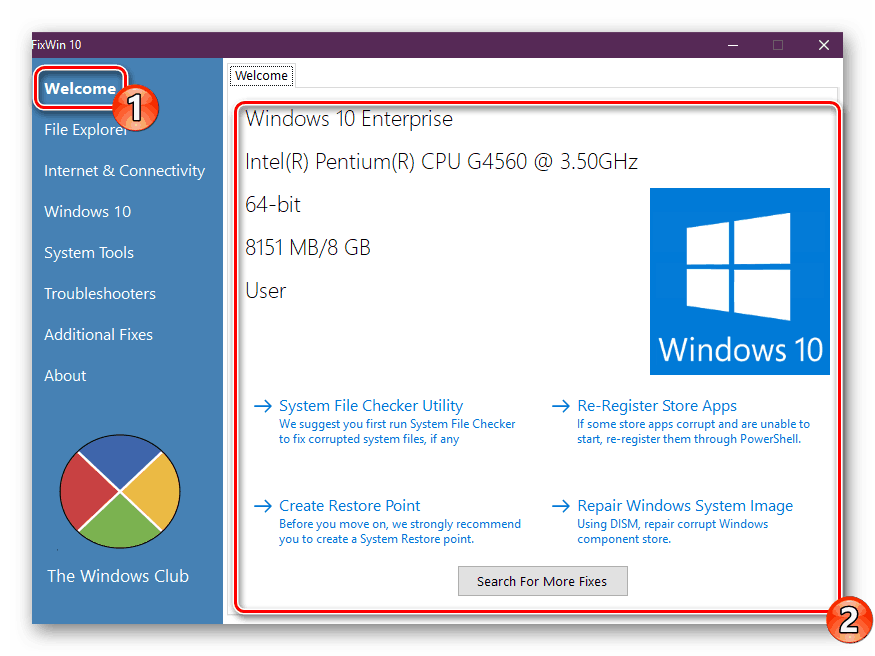
Istraživač datoteka (istraživač)
Druga kartica sadrži alate za vraćanje rada vodiča. Svaki od njih se pokreće zasebno pritiskom na gumb "Popravi" . Popis svih dostupnih funkcija ovdje izgleda ovako:
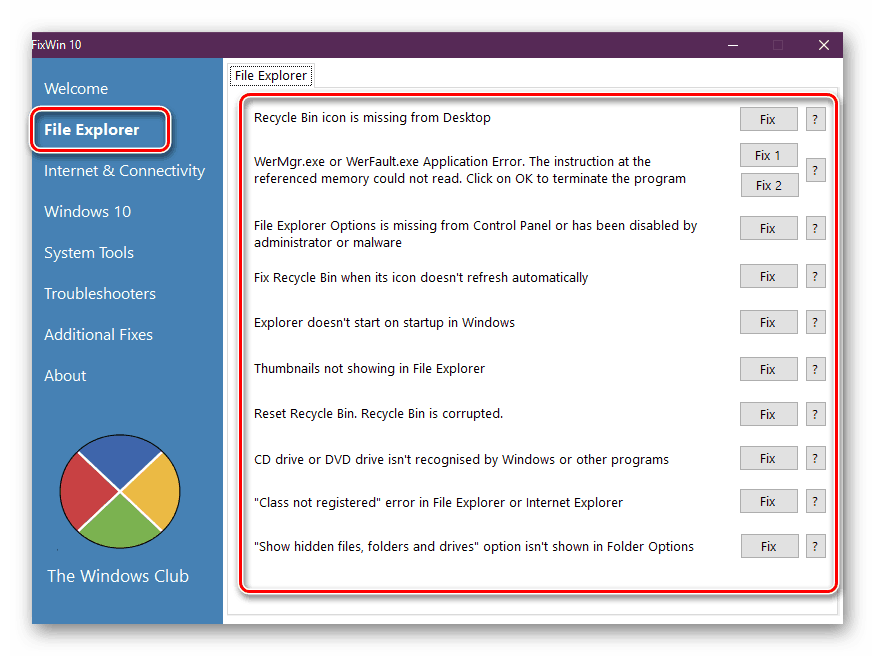
- Nastavak nestalih ikona s radne površine;
- Rješavanje problema "Wermgr.exe ili WerFault.exe Greška aplikacije . " To će biti korisno kada se na zaslonu pojavi odgovarajuća pogreška tijekom infekcije virusom ili oštećenja registra;
- Vraćanje postavki "Explorera" u "Upravljačku ploču" kada ih administrator onemogući ili obrišu virusima;
- Popravite koš za smeće kada ikona nije ažurirana;
- Popravite pokretanje "Explorera" kada pokrenete sustav Windows;
- Ispravak minijatura;
- Poništite koš u slučaju oštećenja;
- Rješavanje problema s čitanjem optičkih diskova u sustavu Windows ili drugim programima;
- "Class not registered" popravite u "Explorer" ili Internet Explorer ;
- Vratite gumb "Prikaži skrivene mape, datoteke i pogone" u opcijama "Explorer" .
Ako kliknete na gumb u obliku upitnika, koji se nalazi nasuprot svake stavke, vidjet ćete detaljan opis problema i upute za njegovo rješavanje. To jest, program pokazuje što će učiniti da riješi problem.
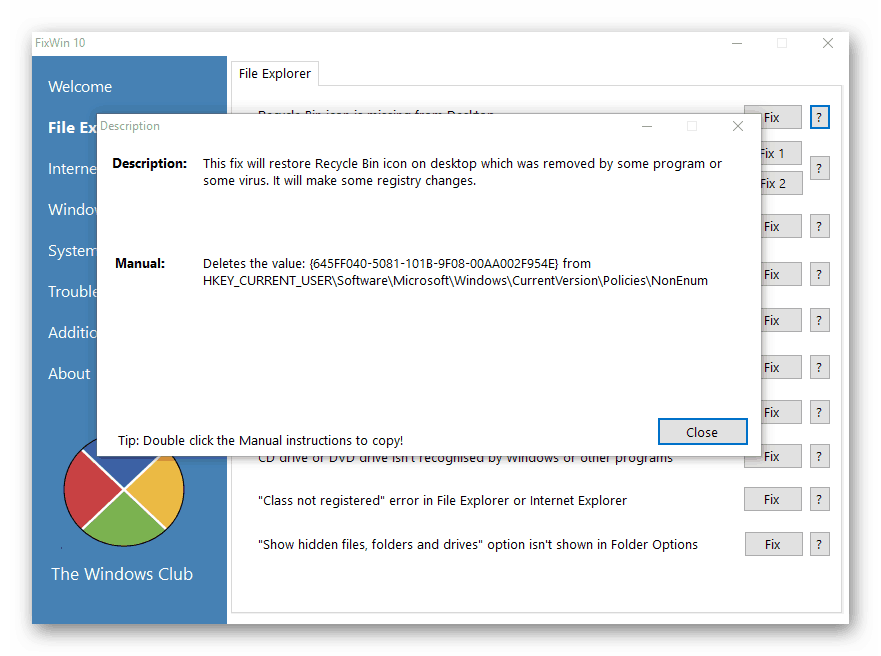
Internet i povezivanje (internet i komunikacija)
Druga kartica odgovorna je za ispravljanje pogrešaka povezanih s Internetom i preglednicima. Pokretanje alata se ne razlikuje, ali svaka od njih obavlja različite radnje:
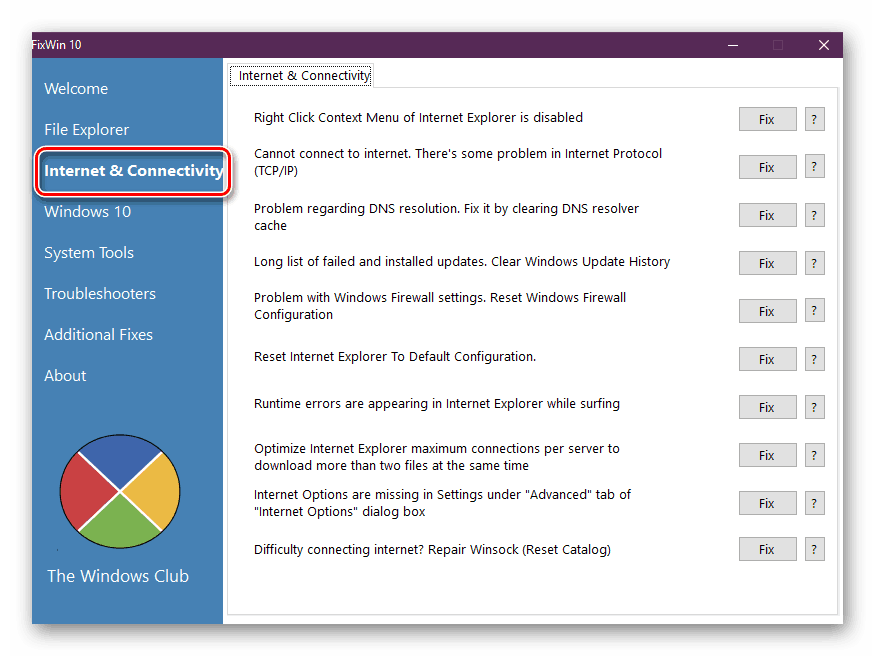
- Popravite slomljeni poziv kontekstnog izbornika koristeći PCM u programu Internet Explorer;
- Nastavak normalnog rada TCP / IP protokola;
- Rješavanje problema rješavanja DNS-a brisanjem odgovarajućeg predmemorije;
- Brisanje dugog lista povijesti ažuriranja sustava Windows;
- Resetiranje konfiguracije sustava vatrozida;
- Resetirajte Internet Explorer na zadane postavke;
- Ispravljanje različitih pogrešaka prilikom pregledavanja stranica u programu Internet Explorer;
- Optimizacija veze s Internet Explorerom za istovremeno preuzimanje dva ili više datoteka;
- Vraćanje nedostajućih postavki izbornika i dijaloških okvira u IE;
- Ponovno postavite Winsock specifikaciju odgovornu za TCP / IP konfiguraciju.
Windows 10
U odjeljku pod nazivom “Windows 10” postoje razni alati za rješavanje problema u različitim područjima operacijskog sustava, ali najviše je dio posvećen službenoj Windows trgovini.

- Vratiti slike dijelova službene trgovine kada su oštećene;
- Poništite postavke aplikacije u slučaju različitih pogrešaka prilikom pokretanja ili izlaza;
- Popravite slomljeni Start izbornik ;
- Rješavanje problema bežične mreže nakon nadogradnje na Windows 10;
- Brisanje predmemorije trgovine ako postoje poteškoće s programima učitavanja;
- Rješavanje kôda pogreške 0x9024001e prilikom pokušaja instaliranja aplikacije iz trgovine Windows;
- Ponovna registracija svih prijava za pogreške s njihovim otvaranjem.
Alati sustava
U sustavu Windows 10 postoji niz ugrađenih funkcija koje vam omogućuju brzo izvršavanje određenih operacija i prilagodbu postavki. Ovi uslužni programi također su podložni oštećenjima, pa FixWin 10 može biti prikladniji nego ikad.
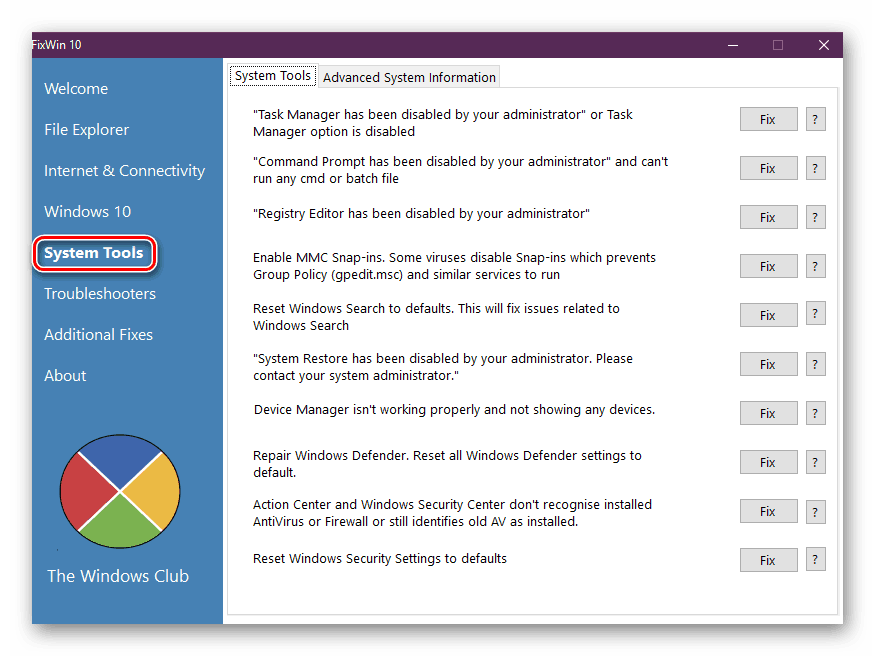
- Oporavak upravitelja zadataka nakon što ga je administrator onemogućio;
- Aktivacija "naredbenog retka" nakon onemogućavanja administratora;
- Držanje istog popravka u uređivaču registra;
- Normalizacija MMC dodataka i grupnih pravila;
- Poništite pretraživanje u sustavu Windows na standardne postavke;
- Aktivirajte alat za vraćanje sustava ako ga je administrator onemogućio;
- Nastavak "Upravitelja uređaja" ;
- Vraćanje programa Windows Defender i vraćanje njegovih postavki;
- Uklanjanje pogrešaka s prepoznavanjem središta aktivacije i sigurnosti instaliranog antivirusnog programa Windows;
- Vratite sigurnosne postavke sustava Windows na standardne.
Dok ste u odjeljku "Alati sustava" , možda ste primijetili da postoji i drugi tabulator pod nazivom "Napredne informacije o sustavu" . Prikazuje detaljne informacije o procesoru i RAM-u, kao i grafičku karticu i povezani zaslon. Naravno, ovdje se ne prikupljaju svi podaci, ali za mnoge korisnike to će biti sasvim dovoljno.
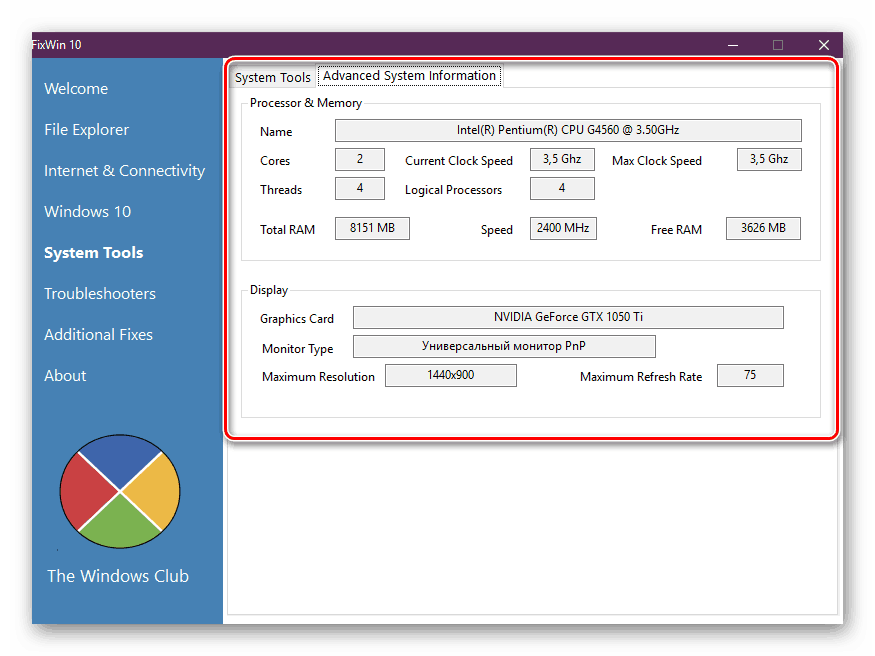
Alati za rješavanje problema (rješavanje problema)
U odjeljku "Rješavanje problema" prikazani su svi načini rješavanja problema, koji su zadani instalirani u operacijskom sustavu. Klikom na jedan od dostupnih gumba jednostavno pokrenete standardnu dijagnostiku. Međutim, obratite pozornost na dodatne metode na dnu prozora. Možete preuzeti zasebne alate za rješavanje problema vezanih uz program Mail ili Calendar , s postavkama otvaranja za druge aplikacije i sa specifičnim pogreškama pisača.
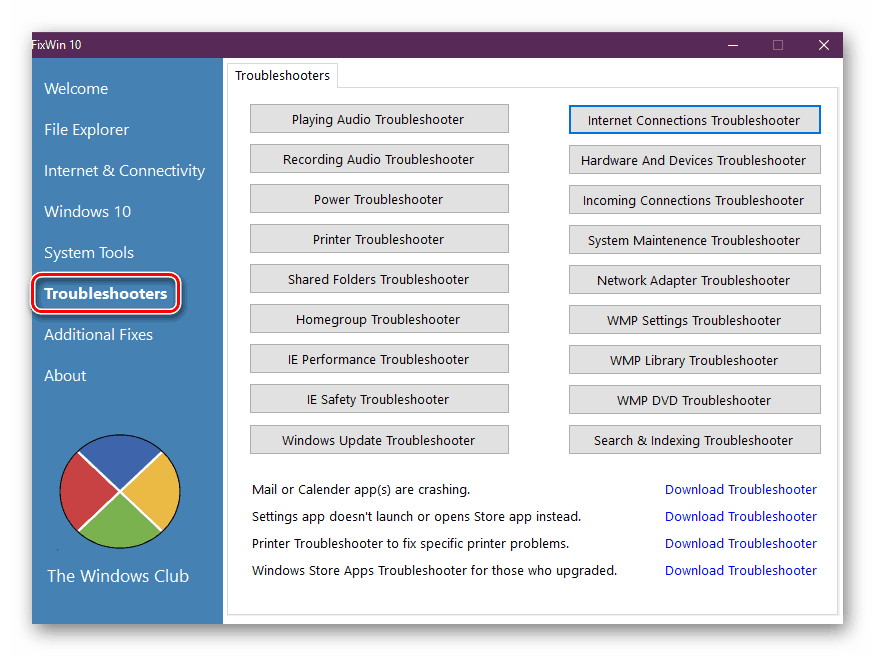
Dodatne popravke (dodatne popravke)
Posljednji odjeljak sadrži različite dodatne popravke vezane uz rad operativnog sustava. Svaka linija odgovorna je za takve odluke:
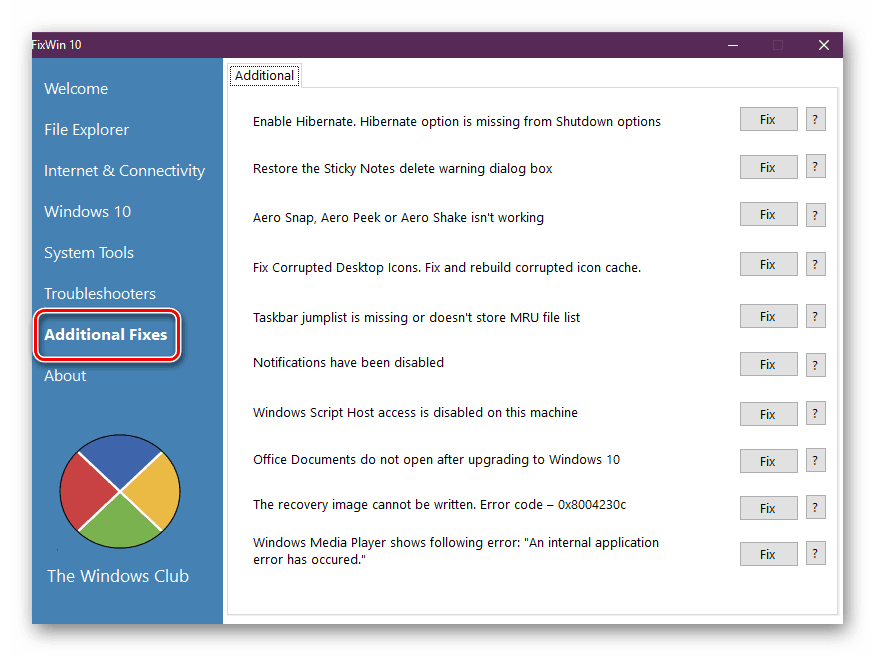
- Omogućite stanje hibernacije u odsutnosti u postavkama;
- Vrati dijaloški okvir prilikom brisanja bilješki;
- Način rada za ispravljanje pogrešaka Aero;
- Popravite i obnovite oštećene ikone na radnoj površini;
- Rješavanje problema s prikazom popisa na programskoj traci;
- Omogući obavijesti sustava;
- Rješavanje pogreške "Pristup host skripti sustava Windows na ovom računalu je onemogućen" ;
- Vraćanje čitanja i uređivanja dokumenata nakon nadogradnje na Windows 10;
- Rješavanje pogreške 0x8004230c prilikom pokušaja čitanja slike za oporavak;
- Popravite "Došlo je do pogreške unutarnje aplikacije" u programu Windows Media Player Classic.
Važno je napomenuti da je za unos većine popravaka u akciju potrebno ponovno pokrenuti računalo, koje bi trebalo izvršiti odmah nakon što kliknete na gumb "Popravi" .
dostojanstvo
- Besplatna distribucija;
- Kompaktna veličina i nedostatak potrebe za instalacijom;
- Veliki broj rješenja u različitim područjima OS-a;
- Opis svakog popravka.
mane
- Nepostojanje ruskog jezika;
- Kompatibilan je samo sa sustavom Windows 10. t
FixWin 10 će biti koristan ne samo za početnike i neiskusne korisnike - gotovo svaki korisnik moći će pronaći uporabu za ovaj softver. Alati koji se ovdje nalaze omogućuju vam da se nosite s mnogim uobičajenim problemima.